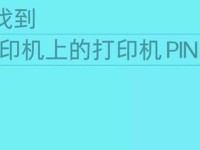随着时间的推移,电脑系统可能会变得越来越慢,出现各种错误和故障。而重装系统是解决这些问题的有效方法之一。本文将详细介绍Win732位系统重装的三种方式及注意事项,帮助您重新搭建一个稳定高效的电脑系统。
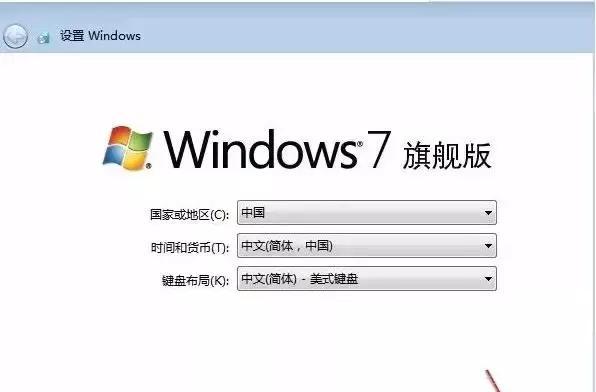
一、备份重要数据
在开始重装之前,我们需要备份所有重要的数据。可以使用外部硬盘、云存储或者U盘等设备将个人文件、照片、音乐等数据进行备份,并确保备份的数据可以在重装系统后轻松恢复。
二、使用一键恢复工具
如果您的电脑上已经预装有一键恢复工具,那么恭喜您,重装系统将变得非常简单。只需按下预设的快捷键,进入一键恢复工具界面,按照提示进行操作即可完成系统重装。注意,这种方式会将您电脑上所有的数据清空,请提前备份重要文件。
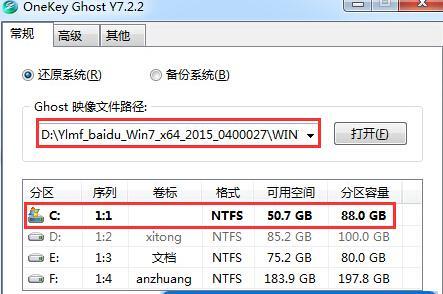
三、通过光盘进行安装
如果您没有一键恢复工具,可以选择通过光盘进行系统安装。需要准备一张Win732位系统安装光盘,将光盘放入光驱,然后重启电脑。接着,在开机时按下相应的快捷键(通常是F12)进入启动菜单,选择从光驱启动,并按照安装向导的提示完成系统重装。
四、使用U盘进行安装
如果您没有光驱或者想更快捷方便地进行系统重装,可以选择使用U盘进行安装。需要一个容量不小于4GB的U盘和一个可用的电脑。接着,下载并运行WindowsUSB/DVD下载工具,在工具中选择要制作U盘启动盘的ISO文件,并将其写入U盘。将U盘插入需要重装系统的电脑上,并按照屏幕上的提示完成系统安装。
五、选择适合的安装方式
在进行系统重装之前,您需要明确选择适合您的需求和情况的安装方式。一键恢复适用于已经预装有恢复工具的电脑;光盘安装适用于有光驱且已准备好系统安装光盘的电脑;而U盘安装则适用于没有光驱或者希望更方便快捷的用户。
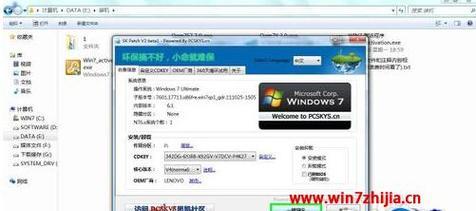
六、提前准备驱动程序
在系统重装完成后,可能需要重新安装各种硬件设备的驱动程序。为了避免在网络不稳定的情况下无法连接到驱动程序下载网站,建议您提前准备好需要的驱动程序并备份到U盘或者云存储中。
七、注意软件兼容性
在进行系统重装之前,还需要注意软件的兼容性。一些旧版本的软件可能不支持Win732位系统,因此需要提前了解并确保您需要使用的软件可以在新系统上正常运行。
八、确保网络连接
在系统重装完成后,您可能需要重新配置网络连接。无论是有线还是无线网络,请确保连接正常,并重新输入网络密码或者配置IP地址等参数。
九、激活系统
在完成系统重装后,您需要激活新安装的Win732位系统。按下Win+Pause键,打开“计算机属性”窗口,点击“更改产品密钥”并输入正确的产品密钥,然后按照提示完成激活。
十、安装杀毒软件和常用软件
在系统重装完成后,为了保护您的电脑安全,建议您立即安装一个可靠的杀毒软件,并进行更新和全盘扫描。此外,根据个人需求,还可以安装一些常用软件如浏览器、办公软件等。
十一、还原个人数据和设置
在完成系统重装后,您可以通过之前备份的数据恢复个人文件、照片、音乐等内容。同时,您还可以还原之前的系统设置,以便尽快恢复到之前的使用状态。
十二、删除无用程序和文件
在重装系统后,您可以利用空白系统的机会删除一些无用的程序和文件,以提高系统运行速度和性能。同时,也可以整理磁盘空间,使电脑更加整洁高效。
十三、更新系统补丁
为了保护系统安全,您需要在系统重装后及时更新系统补丁。打开Windows更新功能,选择自动更新或手动更新,确保系统获得最新的补丁和安全性更新。
十四、优化系统性能
为了让系统更加流畅和稳定,您可以进行一些优化操作。例如,关闭不必要的启动项、清理垃圾文件、优化硬盘碎片等操作,以提高系统性能和响应速度。
十五、
通过本文的Win732位系统重装教程,我们详细介绍了一键恢复、光盘安装和U盘安装三种重装方式,并给出了注意事项和步骤。希望这些内容能够帮助您重新搭建一个高效稳定的电脑系统,提升您的使用体验。记得备份数据、选择适合的安装方式,并随时保持系统和软件的更新,让您的电脑始终保持最佳状态。